安装系统之后没有鼠标,簹鏃呮父鏀荤暐洿鍗囨満涔嬫梾
安装系统之后没有鼠标?一文教你排查与解决
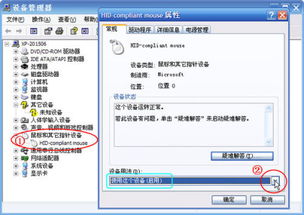
在电脑使用过程中,遇到安装系统后没有鼠标的情况并不少见。这种情况可能会让用户感到困惑和不便。本文将为您详细解析安装系统后没有鼠标的原因,并提供相应的解决方法。
一、安装系统后没有鼠标的原因分析

1. 驱动程序缺失:在安装系统时,如果没有正确安装鼠标的驱动程序,那么系统将无法识别鼠标设备。
2. USB接口问题:鼠标连接的USB接口可能存在故障,导致鼠标无法正常工作。
3. 鼠标硬件故障:鼠标本身可能存在硬件故障,如鼠标内部电路损坏、鼠标线损坏等。
4. 系统兼容性问题:部分鼠标与某些操作系统存在兼容性问题,导致鼠标无法正常使用。
5. BIOS设置问题:在BIOS设置中,可能未启用USB设备或USB键盘鼠标支持。
二、安装系统后没有鼠标的解决方法
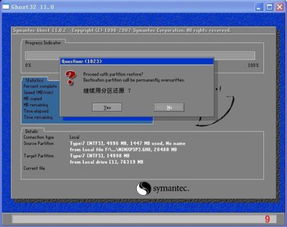
1. 检查驱动程序:首先,尝试重新安装鼠标驱动程序。您可以通过以下步骤进行操作:
(1)打开设备管理器,找到鼠标设备。
(2)右键点击鼠标设备,选择“更新驱动程序”。
(3)选择“自动搜索更新的驱动程序软件”或“浏览计算机以查找驱动程序软件”。
(4)按照提示完成驱动程序的安装。
2. 检查USB接口:如果驱动程序已安装,但鼠标仍然无法使用,请检查USB接口是否正常。您可以尝试以下方法:
(1)将鼠标连接到其他USB接口,观察是否能够正常使用。
(2)尝试使用其他USB设备(如U盘)连接到该接口,检查接口是否正常。
(3)如果怀疑USB接口存在故障,可以尝试更换USB接口或更换主板。
3. 检查鼠标硬件:如果以上方法都无法解决问题,那么可能是鼠标硬件故障。您可以尝试以下方法:
(1)将鼠标连接到其他电脑,观察是否能够正常使用。
(2)尝试使用其他鼠标连接到电脑,观察是否能够正常使用。
(3)如果怀疑鼠标硬件故障,可以尝试维修或更换鼠标。
4. 检查系统兼容性:如果以上方法都无法解决问题,那么可能是鼠标与操作系统存在兼容性问题。您可以尝试以下方法:
(1)尝试使用其他操作系统安装鼠标驱动程序,观察是否能够正常使用。
(2)尝试更新操作系统,修复兼容性问题。
5. 检查BIOS设置:如果以上方法都无法解决问题,那么可能是BIOS设置问题。您可以尝试以下方法:
(1)重启电脑,进入BIOS设置。
(2)找到“Integrated Peripherals”或“USB Configuration”等选项。
(3)确保“USB Keyboard Support”或“USB Mouse Support”选项已启用。
(4)保存设置并退出BIOS。
